Как да разберете паролата си, като Wi-Fi поглед на забравена парола на компютъра и рутера
Начало проблеми и грешки Как да намеря моята парола за достъп до Wi-Fi интернет, или какво да правите, ако сте забравили паролата си?
Всяка статия за настройването на рутер, или инструкции за нулиране на паролата, аз ви съветваме да си запишете някъде в паролата, която сте задали за вашия дом Wi-Fi. Или зададете парола, която няма да забравя, но тя трябва да бъде достатъчно надеждна. Както можете да си представите, много малко хора го правят, аз честно казано не пишете нищо прекалено :) Паролата е такова нещо, че ако той е забравил да си спомни нещо много трудно, pereprobuesh куп възможности и нищо няма да работи. И след това просто трябва да се свърже с вашия Wi-Fi ново устройство. В тази статия ще ви кажа какво да се прави в такива случаи. Как да си спомня забравили паролата от Wi-Fi мрежа, където да го гледате от настройките на компютъра, или на самия маршрутизатор. Аз ще се опитам да пиша по-подробно за всички нюанси, възможни проблеми и да пропуснете нищо.
Как мога да разбера на забравена парола от Wi-Fi:
- Преглед на парола в настройките на компютъра, ако сте свързали (или свързани) към мрежата, паролата, от което трябва да се научим.
- Преглед на парола в настройките на Wi-Fi рутер.
- За да нулирате настройките на маршрутизатора, настройте отново и да зададете нова парола.
Ще започнем с най-простите, разбира се, е компютър. Ако имате лаптоп (или PC адаптер). който вече е свързан към вашия Wi-Fi, или в момента е свързан, е вероятно, че ще видим в настройките на вашата парола, която успешно сме забравили.
Радвайки се на забравена парола от Wi-Fi на вашия компютър: Windows 7, 8, 10,
Много хора питат къде да намеря паролата на компютъра? В Windows 7, Windows 8 и Windows 10 не е трудно, но XP има своите проблеми. Нека първо да обмислят нова версия на Windows. В седем и осем всички почти идентични.
Внимание! Вашият компютър, от който искате да запомните, ключът към мрежата трябва да бъдат свързани към мрежата. Ако тя е свързана с него по-рано, също така е хубаво. Ако не разполагате с такъв компютър, а след това преминете към секцията, където ще разгледаме настройките на рутера парола.
И още нещо: ако не искате да промените настройките, можете да се опитате да направите всичко програма WirelessKeyView, за който писах малко по-ниско.
Отиди на Център за мрежи и споделяне.
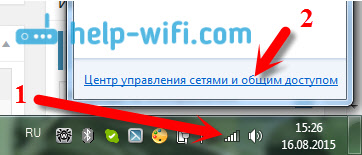
Сева изберете Управление на безжични мрежи.
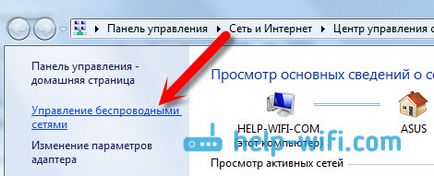
Вие ще видите списък с всички мрежи, към които преди това сте свързани. Преминете към мрежата, от която искате да запомните паролата си, кликнете с десния бутон на мишката и изберете Properties.

В новия прозорец, отидете на раздела Защита. поставете отметка до знаци точка на дисплея в полето ключ за защита на мрежата Вижте нашата парола.
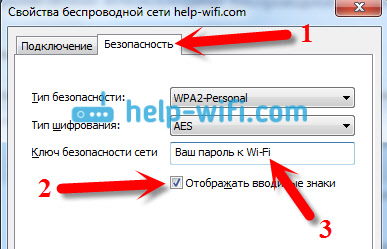
Нека просто помисли за възможните проблеми, които може да срещнете.
Какво става, ако не е т "Управление на безжични мрежи", или след кърлежа не се показва парола?
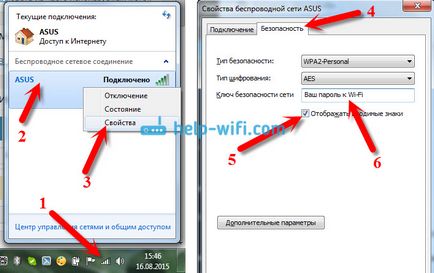
Ще успее при едно условие: трябва да сте свързани към мрежата, от която искате да видите паролата си.
Ако след инсталиране на отметка "Display герои" парола не се появи, след това се опитайте да го видите в настройките на маршрутизатора. Или опитайте да използвате друг компютър, ако е възможно.
Как да си намерим паролата от Wi-Fi в Windows XP? Ние използваме WirelessKeyView програма
Както написах по-горе, с XP малко по-сложно. По принцип може да има и да го видят, но не толкова лесно, колкото на Windows 7. Ето защо, аз не съветвам да отидеш в джунглата, и да се възползват от безплатна програма WirelessKeyView. Което, между другото, също работи добре и по-нови версии на Windows. Какво общо има малка програма WirelessKeyView? Тя показва всички мрежи, които по-рано са свързани компютъра, на който сте го стартирате. И, разбира се, той показва запазените пароли в тези мрежи.
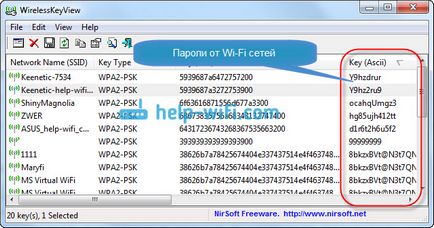
Съгласете се, че е много просто и разбираемо. Дори и на Windows 7 и 8 не могат да zamorachivatsya настройки на търсенето парола. Много добра програма, която благодарение на своите разработчици. Единственото нещо, което е вашата антивирусна да се кълнат в него. Може би заради малката си мисия шпионин.
Когато в настройките на маршрутизатора е паролата на Wi-Fi?
Друг доказан начин. Ако настройките на маршрутизатора, можете да зададете парола, а след това може да има и да видим. И дори ако това не е така, можете да зададете нова парола. Ако не можете да видите ключа в настройките на вашия компютър, има е свързан чрез Wi-Fi компютъра и софтуера WirelessKeyView също се провали, то остава само за самата рутера. Е, или нулиране, но това е краен случай.
Мисля, че най-доброто нещо сами, как да се види паролата на рутера от конкретен доставчик. Помислете за най-популярните от компанията.
Радвайки се ключът към Wi-Fi мрежа, за да TP-LINK на
За да видите инсталиран ключ, щракнете върху Wireless раздела (безжичен режим) - безжична сигурност (безжичен режим за защита). В Wireless парола (Password PSK) ще бъде определен парола.
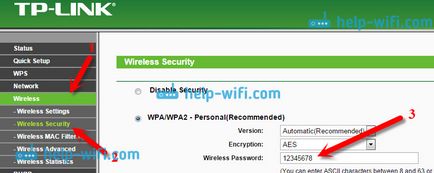
Така че, с TP-LINK, подредени, да отидем по-нататък.
Запомни паролата на рутери Asus
В настройките, точно на главния екран има статут на точкова система. Задайте там и парола. Просто поставете курсора в "Key WPA-PSK". Ето как:
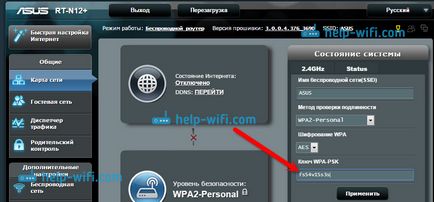
Разберете забравили паролата на D-Link
Как да го направя, аз написах в статията: Как да смените паролата на Wi-Fi рутер D-Link? И откъде знаеш, че си забравил паролата си. Но той не можеше да пиша за това тук, защото D-Link-и много популярни. Така че ние просто трябва да отидете в настройките. и отидете в раздела Wi-Fi - Настройките за сигурност. В "Ключ PSK" ще видите действителната парола.

Тогава ние ZyXEL.
Радвайки се на парола за ZyXEL
Отидете на настройките на вашия рутер ZyXEL Keenetic, как да го направя, аз написах тук. Към раздела Wi-Fi мрежа (по-долу) и в "Мрежа ключ" ще видите реалното паролата, която е зададена в момента, и което сте забравили.
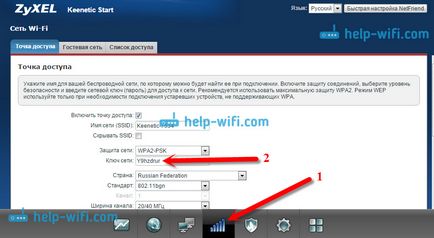
Ако сте забравили паролата си на рутера Tenda
Така рутери Tenda само да отидете в контролния панел. включите в раздела Wireless настройки - Wireless Security в областта "Ключ" поглед парола.
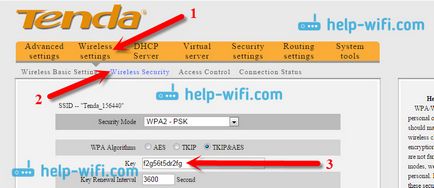
На рутера Linksys
Нека разгледаме още една единица на компанията Linksys. Всичко се направи схемата: отидете в контролния панел. отидете на раздела Wireless - безжична сигурност. В "пропуск" Задайте парола за достъп до Wi-Fi мрежа.
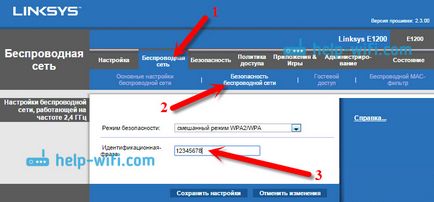
Това е всичко, както можете да видите, нищо сложно.
Какво става, ако всичко друго се провали?
Мисля, че има само един начин да направите това за нулиране на всички настройки и пароли за вашия рутер и да настроите отново. Вие ще можете да персонализирате указанията на нашия сайт в раздел "Настройка на рутер".
Най-вероятно имате нужда от командния Netsh WLAN шоу hostednetwork настройка = сигурност
Напротив, "Потребител на ключа за сигурност" ще бъдат определени парола виртуална Wi-Fi мрежа.